WinXP筆記本怎么進入安全模式?
安全模式是Windows系統中的一種特定模式,在安全模式里我們可以刪除頑固文件、查殺病毒、解除組策略的鎖定、卸載不正確的驅動等。那WinXP筆記本如何進入安全模式里面呢?下面就跟小編一起去了解一下WinXP筆記本進入安全模式的方法。
方法/步驟如下:
1、不同版本的系統進入安全模式的方法并不一樣,在以前的系統中,比如2000系統之前的windows系統版本中,進入安全模式需要在開機時按ctrl鍵才能選擇進入。

2、在WinXP系統及以后的版本中,只需要在開機時按電腦鍵盤上的F8鍵即可進入安全模式的選擇菜單。

3、在Windows7操作系統中,開機進入安全模式跟xp相似 ,我來具體說說在Windows7模式下進入安全模式的方法。首先,如果你感覺系統出現問題,或者有一些無法卸載的軟件,需要到安全模式中解決。那請先重新啟動。

4、在系統未啟動之前,一直不停地按F8鍵,直到出現一個黑色的選擇菜單,即安全模式的選擇菜單 。
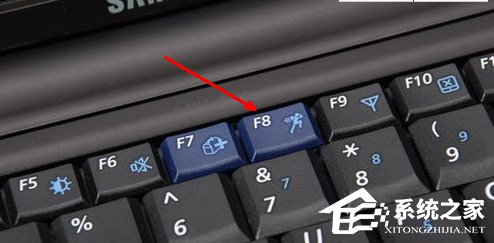
5、在這個安全模式的菜單中,有若干個選項,第一項即進入安全模式 ,然后下面的幾個選項也可以進入 ,不過其加載的系統文件要比單純的安全模式要多一些。

6、另一種方法,在系統開機時,出現系統選擇進入的菜單時,一直按鍵盤上的crtl鍵 ,也會出現一個安全模式的選擇菜單 ,你只需要點擊進入就可以了。

關于WinXP筆記本進入安全模式的方法就給大家介紹到這里了;在系統的安全模式下我們可以輕松地修復系統的一些錯誤,或者卸載一些不需要的軟件。不知道怎么進入安全模式的,可以參考一下上述的方法!
相關文章:
1. Win7提示“未授予用戶在此計算機上的請求登錄類型”怎么辦?2. Win10 20H2文件夾隱藏了怎么顯示?3. Win10系統IE瀏覽器首頁被鎖定成360導航怎那么解決?解決的方法介紹4. Win7系統DNS錯誤怎么辦?5. 元氣壁紙win7非默認主題限制解決方法6. 如何一鍵關閉所有程序?Windows系統電腦快捷關閉所有程序教程7. win8系統關閉開機自動掃描驅動器的方法教程8. win7防火墻怎么打開9. 榮耀MagicBook筆記本怎樣安裝win10系統 安裝win10系統方法介紹10. Win10怎么卸載virtualbox?Win10升級提示立即卸載virtualbox怎么卸載?

 網公網安備
網公網安備